Firefoxi installimine Raspbianile:
Firefox ei ole Raspbiani operatsioonisüsteemi vaikimisi installitud. Kuid see on saadaval Raspbiani ametlikus paketihoidlas. Niisiis, seda on väga lihtne installida.
Kõigepealt värskendage APT paketi hoidla vahemälu järgmise käsuga:
$ sudo apt värskendus
APT-paketi hoidla vahemälu tuleks uuendada.
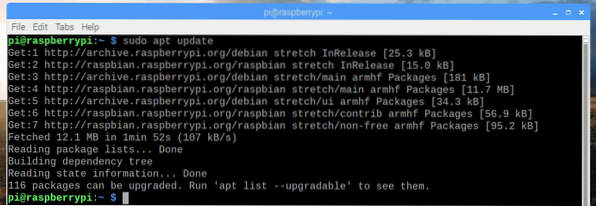
Nüüd käivitage Firefoxi Raspbianisse installimiseks järgmine käsk:
$ sudo apt installib Firefox-esr
Nüüd vajutage y ja seejärel vajutage
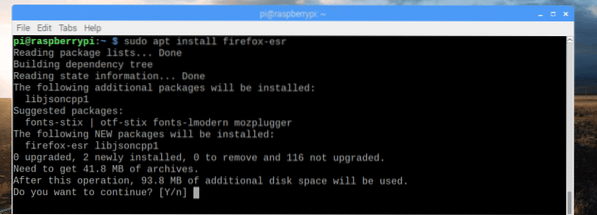
Firefox peaks olema installitud.
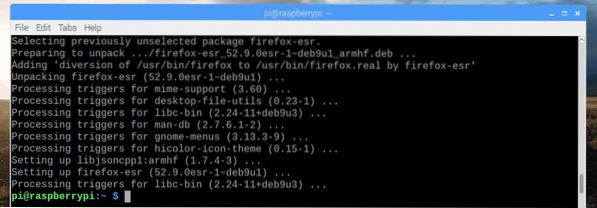
Firefoxi käitamine Raspbianis:
Raspbianis olev Firefox on märgistatud kui Firefox ESR. Leiad Firefox ESR rakenduse menüüs Raspbian. Firefoxi käivitamiseks klõpsake nuppu Firefox ESR ikooni, nagu on märgitud alloleval ekraanipildil.
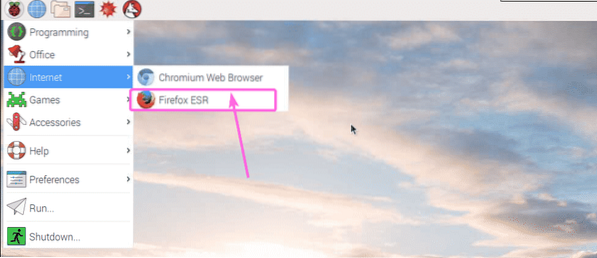
Firefoxi esmakordsel käitamisel peaks Firefox küsima, kas soovite importida järjehoidjaid teistest brauseritest või mitte. Nagu näete, on kroom siin loetletud. Kui soovite importida järjehoidjaid Chromiumist (Raspbiabi vaikebrauser), valige see ja klõpsake nuppu Järgmine nagu on märgitud alloleval ekraanipildil.
Kui te ei soovi järjehoidjaid teistest brauseritest importida, valige lihtsalt Ärge importige midagi ja seejärel klõpsake nuppu Järgmine. Jätkan ja impordin järjehoidjad Chromiumist. Sellest on palju abi.

Nagu näete, imporditakse järjehoidjaid ..
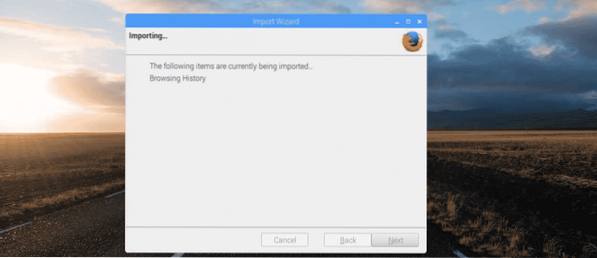
Kui järjehoidjad on imporditud, peaks Firefox käivituma, nagu näete alloleval ekraanipildil.
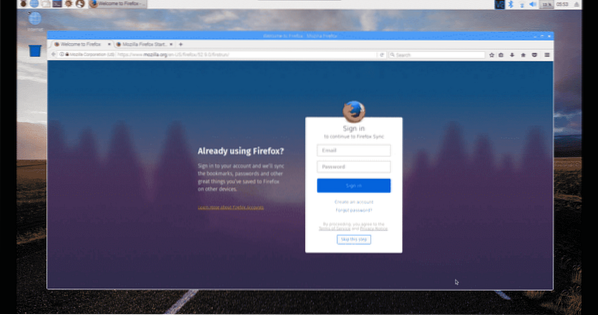
Nagu näete, töötab mul Firefox ESR 52.9.0 32-bitine versioon.

Firefoxi seadistamine Raspbianis vaikebrauseriks:
Chromium on Raspbianis vaikebrauseriks seatud. Niisiis, kui klõpsate veebibrauseri ikoonil, nagu on märgitud alloleval ekraanipildil, avaneb Chromiumi brauser.

Kui soovite Firefoxi seadistada Raspbianis vaikebrauseriks, käivitage järgmine käsk:
$ sudo update-alternatives --config x-www-brauser
Firefox on loendis ja Firefoxi valimisnumber on 4, nagu näete alloleva ekraanipildi märgitud jaotises. Teie oma võib olla erinev, sõltuvalt installitud brauseritest. Nüüd tippige valiku number (minu puhul 4) ja vajutage
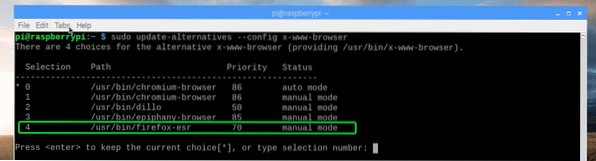
Raspbianis peaks vaikebrauseriks olema Firefox.
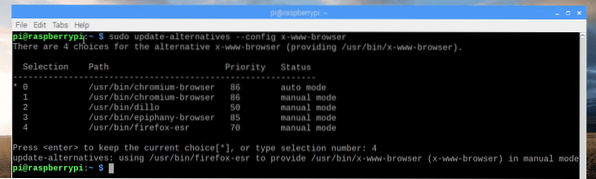
Minu mõtted Raspberry Pi Firefoxist:
Ma kasutan üsna pikka aega Raspberry Pi 3 Model B ühe parda arvutit. See on hea. Sellel on hea riistvara spetsifikatsioon. Kuid Firefox on Raspberry Pi 3 mudeli B puhul veidi mahajäänud. Kui kasutate Raspberry Pi vanemat versiooni, ei pruugi see üldse kasutatav olla. Eelistan Raspberry Pi 3 mudeli B jaoks vaikimisi Chromiumi brauserit. Samuti jääb see veidi maha, kuid mitte nii palju kui Firefox.
Nii installite Firefox Raspberry Pi-le koos installitud Raspbianiga. Täname selle artikli lugemise eest.
 Phenquestions
Phenquestions


